Office Outlook 手動設定
office outlook メールソフト(Windows8.1やWindows10など)
メール設定方法の説明
Windowsメニューなどから「Outlook」を起動します
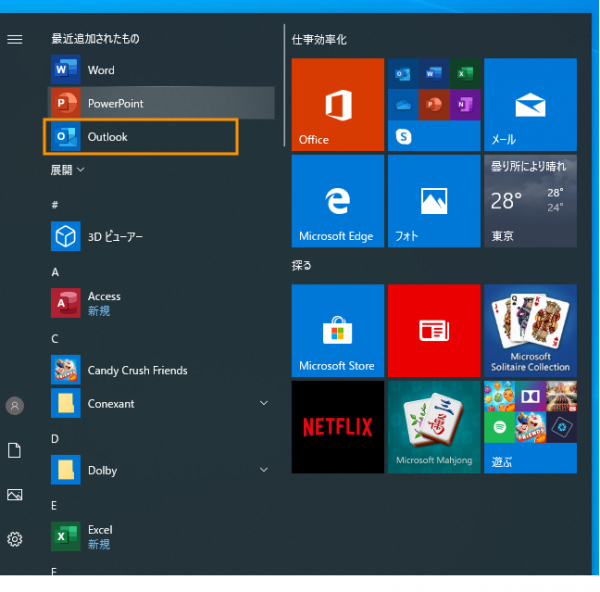
以下を入力して「接続」をクリックします。
※弊社からお渡ししている「メールアカウント設定通知書」をご用意下さい
・メールアドレス
・「自分で自分のアカウントを手動で設定」にチェック
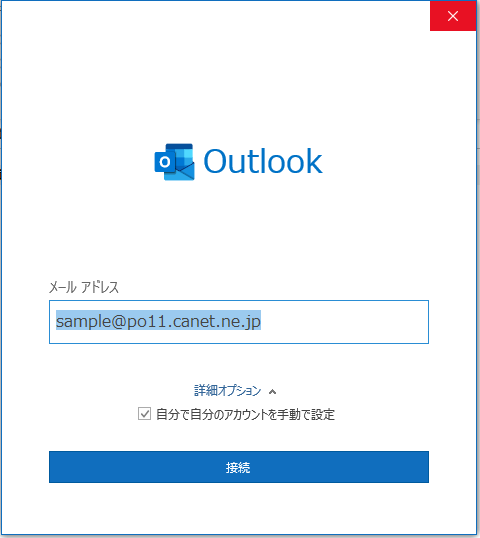
表示されない場合は、「ファイル」タブをクリックします。
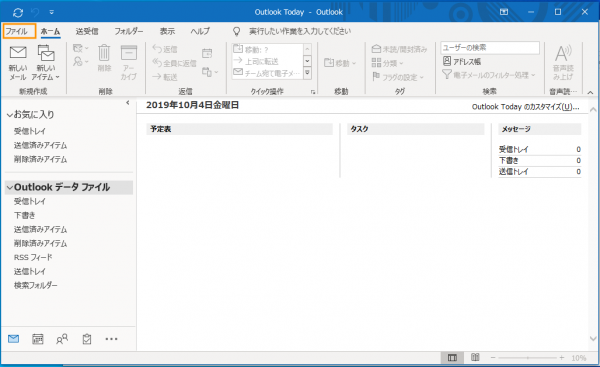
アカウントの追加をクリックします。
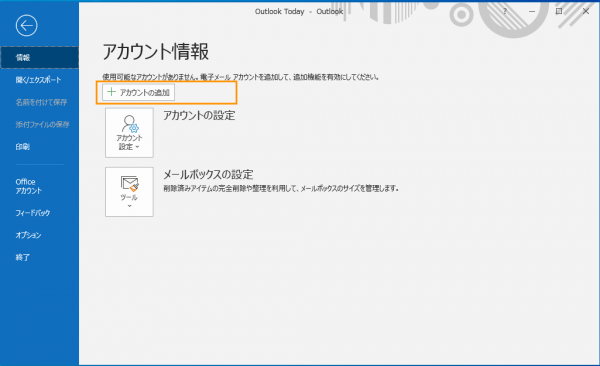
メールアドレスの入力画面が表示されたら、
・メールアドレス
・「自分で自分のアカウントを手動で設定」にチェック
を入力して、「接続」をクリックします。
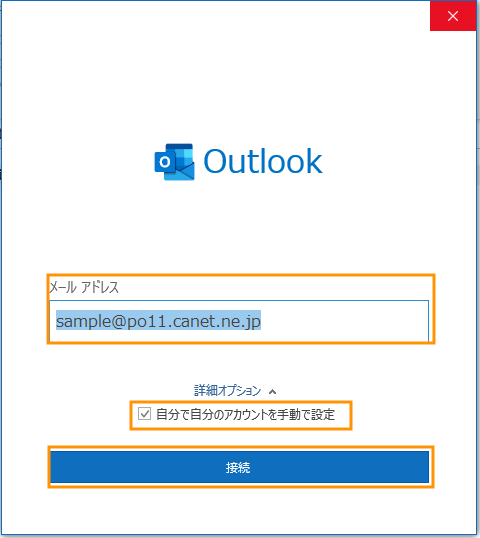
詳細設定で「POP」か「IMAP」をクリックします。
※POPとIMAPは、どちらを選択されても構いません
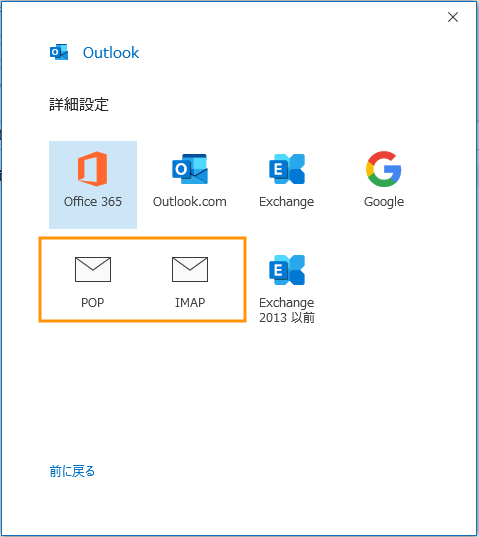
アカウントの設定画面が表示されます。
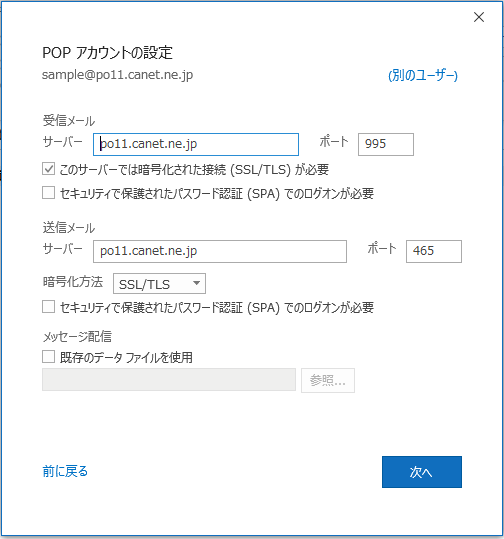
以下に内容を変更し、次へをクリックします。
・受信メールサーバ : mail0.cloud-mail.jp
・送信メールサーバ : smtp0.cloud-mail.jp
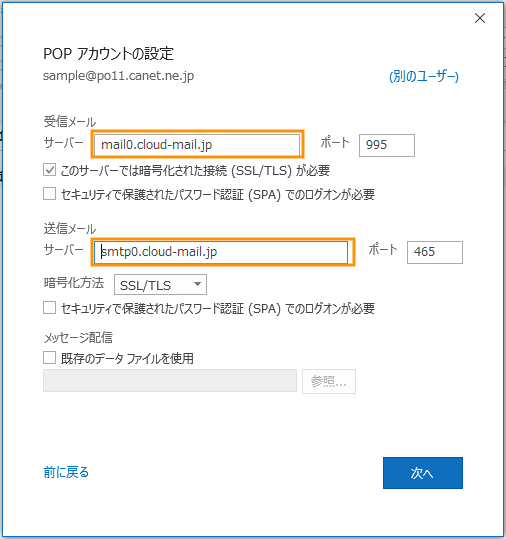
メールアドレスのパスワードを入力して、「接続」をクリックします。
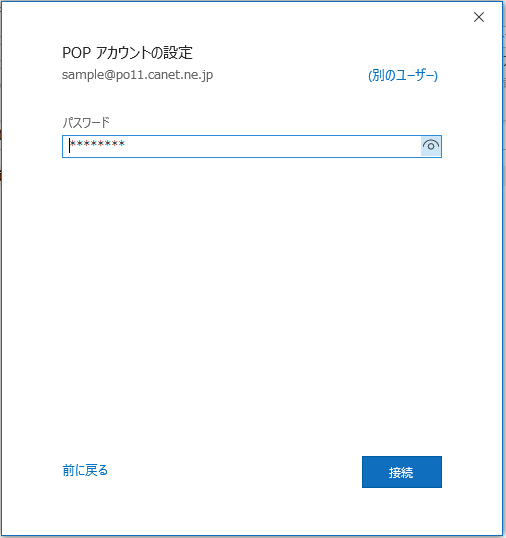
「アカウントが正常に追加されました」の表示が出れば「完了」です。
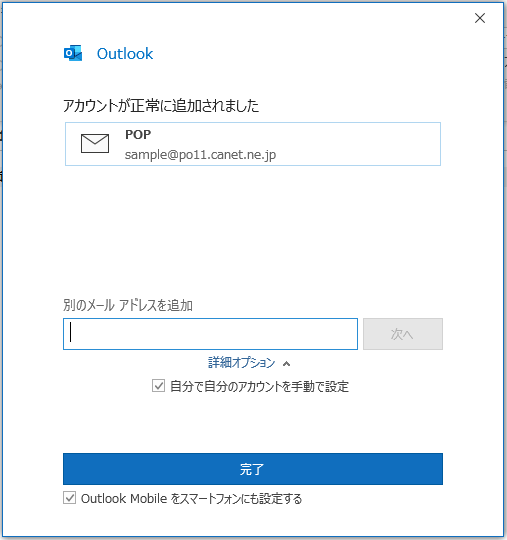
設定したメールアドレス宛にメール送信してみて下さい
(自分で自分に送るイメージ)
メール送信・受信ともに問題なければ、設定は完了です。
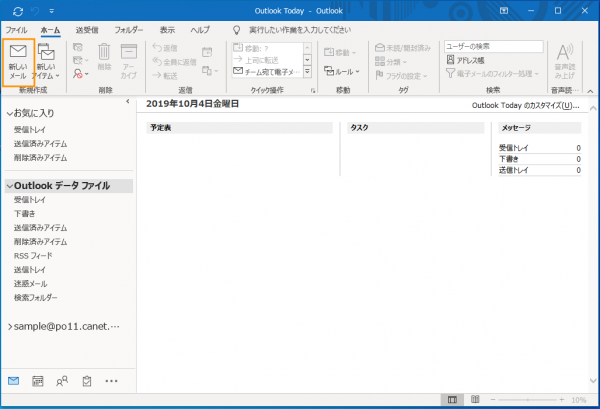
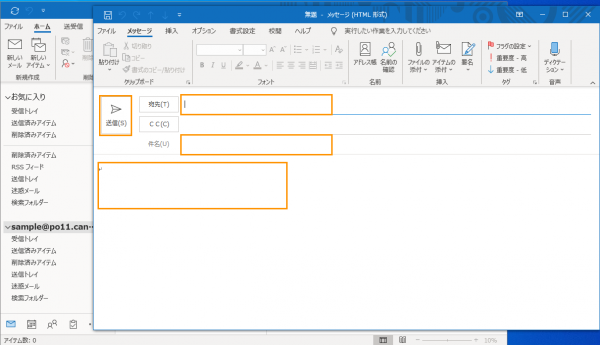
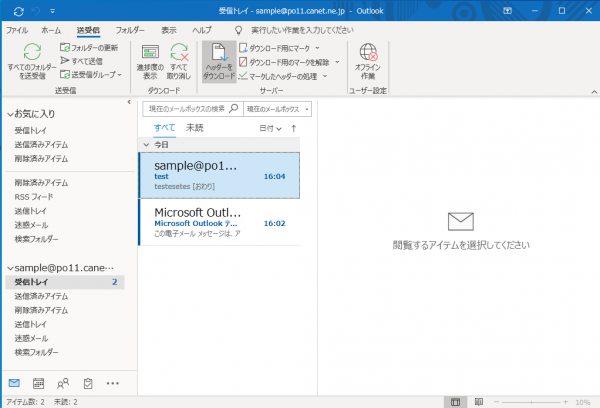
以上です。
